Jak przyciąć zdjęcie w Prezentacjach Google
Kadrowanie obrazu było kiedyś czymś, co trzeba było wykonać w zewnętrznym programie specjalnie zaprojektowanym do edycji obrazów. Ale ponieważ rozpowszechnienie fotografii cyfrowych znacznie zwiększyło liczbę zdjęć używanych we wszelkiego rodzaju dokumentach, stało się znacznie ważniejsze dla każdej aplikacji, która pozwala na używanie zdjęć w celu zapewnienia podstawowych narzędzi do edycji.
Prezentacje Google umożliwiają edytowanie zdjęć na kilka sposobów, z których jednym jest narzędzie do przycinania. Nasz samouczek poniżej pokazuje, jak przyciąć zdjęcie w Prezentacjach Google, abyś mógł usunąć części obrazu, których nie chcesz w swojej prezentacji.
Przycinanie zdjęć w Prezentacjach Google
Kroki opisane w tym artykule zostały wykonane w Google Chrome, ale będą działać w innych przeglądarkach internetowych na komputery stacjonarne i laptopy, takich jak Internet Explorer i Firefox. W tym przewodniku założono, że na jednym ze slajdów znajduje się już zdjęcie, które chcesz przyciąć.
Krok 1: Przejdź na Dysk Google pod adresem https://drive.google.com/drive/my-drive i otwórz plik Prezentacji zawierający zdjęcie, które chcesz przyciąć.
Krok 2: Kliknij zdjęcie, aby przyciąć.

Krok 3: Kliknij przycisk Przytnij na szarym pasku narzędzi nad slajdem.
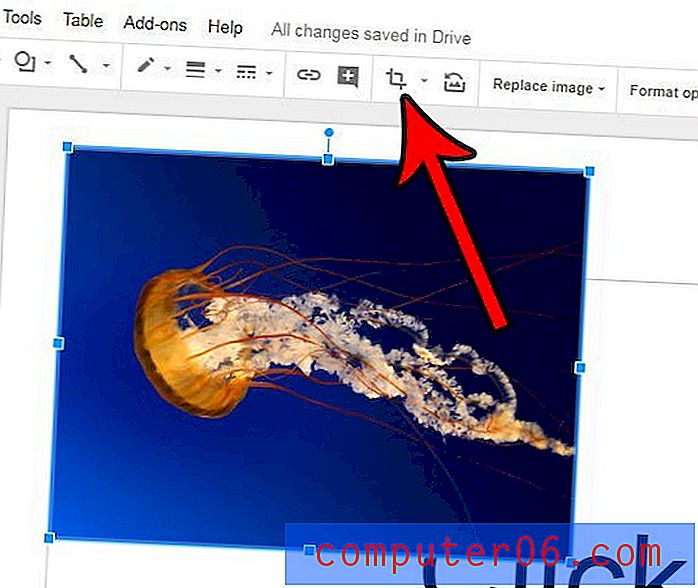
Krok 4: Przeciągnij czarne uchwyty na zewnątrz obrazu, aż żądana część obrazu zostanie otoczona. Następnie możesz kliknąć inne miejsce na slajdzie, aby usunąć zaznaczenie obrazu i wyświetlić jego przyciętą wersję.
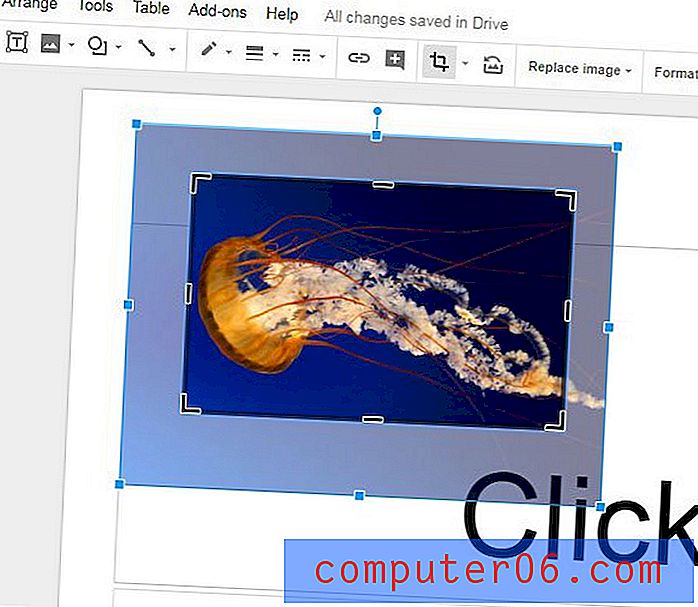
Możesz także zastosować efekty do zdjęć w pokazie slajdów. Na przykład dowiedz się, jak dodać cień do zdjęcia w Prezentacjach Google, aby uzyskać taki efekt bez korzystania z programu do edycji obrazów innej firmy, takiego jak Photoshop.



